
- •Гис «ИнГео» книга 2. «Руководство администратора»
- •Содержание
- •2.1. Установка системы 4
- •3.3.1. Настройка сервера данных гис для доступа к новой базе данных 20
- •1.Введение
- •1.1.Программные компоненты гис
- •1.2.Организация данных гис «ИнГео»
- •1.3.Система лицензирования гис ИнГео
- •1.4.Требования к компьютерам и сети
- •1.5.Сервер данных гис
- •2.Установка системы
- •2.1.Установка системы
- •3.Подготовка к работе
- •3.1.Использование paradox для работы с гис «ИнГео»
- •3.1.1.Подготовка каталогов для размещения данных
- •3.1.2.Настройка bde
- •3.1.2.1.Настройка драйвера paradox
- •3.1.2.2.Настройка системных параметров
- •3.1.3.Создание базы данных гис
- •3.1.4.Настройка списка источников данных гис
- •3.2.Использование ms sql для работы с гис «ИнГео»
- •3.2.1.Создание базы данных mssql
- •3.2.2.Создание пользователя для доступа к базе данных
- •3.2.3.Настройка источника данных (odbc)
- •3.2.4.Настройка сервера данных гис для доступа к новой базе данных
- •3.2.5.Настройка списка источников данных гис
- •3.3.Использование oracle для работы с гис «ИнГео»
- •3.3.1.Настройка сервера данных гис для доступа к новой базе данных
- •Выберите из списка поставщика данных “Oracle Provider for ole db”
- •Укажите имя сервера.
- •Введите имя пользователя (Ingeo) и пароль доступа к базе данных, не забудьте установить флаг "Разрешить сохранение пароля".
- •3.3.2.Настройка списка источников данных гис
- •3.4.Открытие базы данных для работы
- •3.5.Дополнительные свойства баз данных
- •4.Рекомендации и разрешение типичных проблем
- •4.1.Идентификаторы
- •4.2.Работа с mssql
- •4.3.Проблемы открытия базы данных
- •4.3.1.Снятие демонстрационной блокировки
- •4.3.2.«Ошибка открытия базы данных: текущий экземпляр сервера отличается от того, которым база данных открывалась предыдущий раз»
- •4.4.Ошибка инициализации
3.1.4.Настройка списка источников данных гис
Выполните команду «Открыть базу
данных…» в меню «Файл», также эту
команду можно вызвать, используя
пиктограмму .![]() .
.
В диалоговом окне «Открыть базу данных» с помощью команды «Список >>» Вы можете отредактировать список источников данных – добавить, удалить либо изменить настройки подключенной базы данных (БД).
На закладке «База данных» необходимо указать название, либо IP адрес, компьютера, на котором запущен «Сервер данных ИнГео», в случае необходимости введите номер порта (например, Server:3080); если Вы работаете в локальном режиме, оставьте сроку пустой.
В выпадающем списке «Выбор базы данных» выберите базу данных.
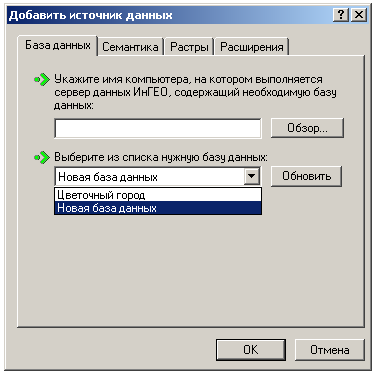
На закладке «Семантика» нужно указать папку, в которой расположены семантические данные, для драйвера Paradox. Вы можете использовать стандартные настройки для всех клиентов ГИС. Для этого установите галочку на пункте «Использовать серверные настройки» и все настройки клиентов будут считываться с сервера.
Если клиент должен иметь собственные настройки, то уберите галочку с пункта «Использовать серверные настройки» и настройте это рабочее место самостоятельно.

На закладке «Растры», если необходимо, укажите папку, в которой находится файлы растровой подложки.
Также, на закладке «Расширения» можно выбрать необходимые модули расширения функций ГИС.
3.2.Использование ms sql для работы с гис «ИнГео»
При описании в качестве примера использовался MS SQL Server 2000.
3.2.1.Создание базы данных mssql
Запустите «Enterprise Manager».
Запустите диалог создания новой базы данных.
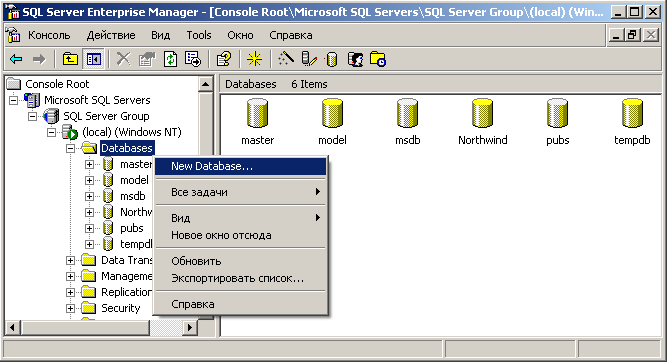
Вводим имя базы данных (например, IngeoDb).
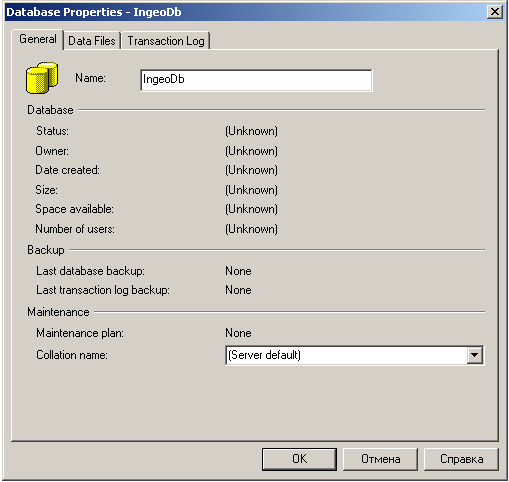
Дополнительно можно настроить пути к файлам базы данных и лога, вкладки "Data Files" и "Transaction Log" соответственно.
После этого нажимаем кнопку "Ok". База создана, переходим к созданию пользователя, для доступа к базе.
3.2.2.Создание пользователя для доступа к базе данных
Открыть диалог создания нового пользователя, для доступа к созданной базе данных IngeoDb.
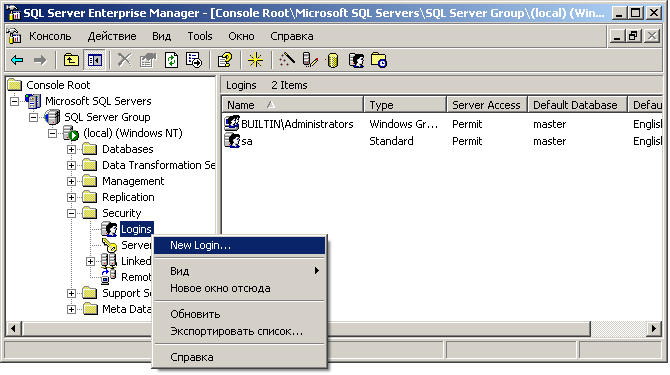
Ввести имя нового пользователя (например, IngeoServer) и задать пароль.
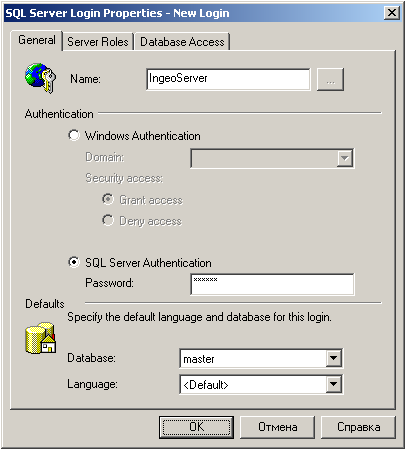
ВНИМАНИЕ!!! Для обеспечения безопасности данных, не рекомендуется создавать пользователя с пустым паролем.
Настроить права доступа, для созданного пользователя (вкладка Database Access).
Созданный пользователь должен иметь доступ до нашей базы данных (IngeoDb).
Обладать ролями public и db_owner на эту базу данных.
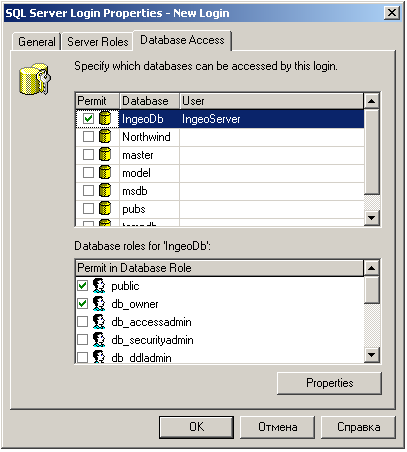
Нажимаем кнопку "Ok", можем переходить к следующему шагу.
3.2.3.Настройка источника данных (odbc)
Настройка источника данных (ODBC) осуществляется в окне “ODBC Data Source Administrator”. Оно открывается так:
П уск
Настройка Панель управления
Администрирование Источники данных
(ODBC)
уск
Настройка Панель управления
Администрирование Источники данных
(ODBC)
На сервере нужно настраивать вкладку System DSN. На клиентских компьютерах (если используются особые настройки) любую другую вкладку.
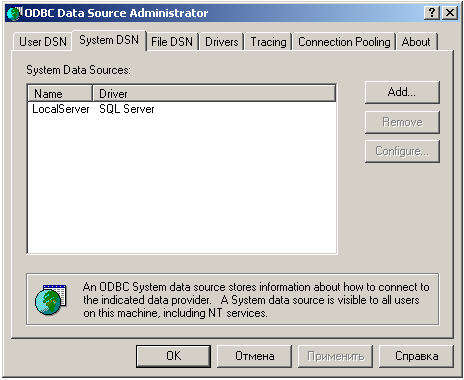
Нажмите кнопку Add…
Из появившегося списка, следует выбрать SQL Server.
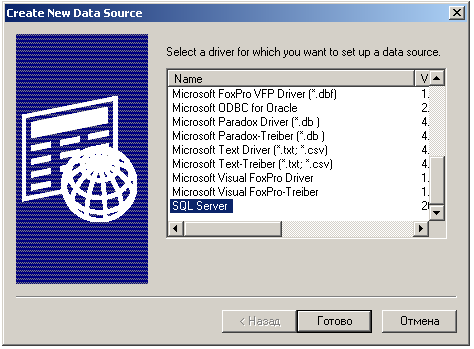
Нажмите Готово.
В следующем окне нужно ввести имя источника данных (Name), описание (Description) и из выпадающего списка выбрать компьютер, на котором установлен SQL Server (Server).
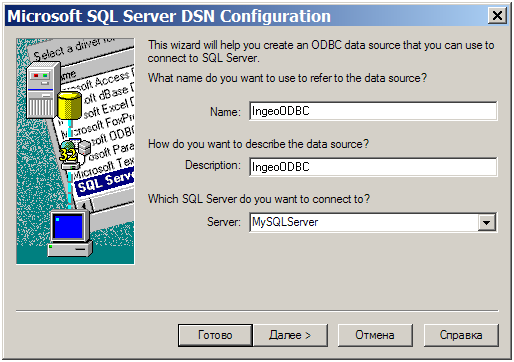
Нажмите Далее.
Выберите способ авторизации:
Авторизация Windows (используются логин и пароль Windows).
SQL Server Авторизация (нужно ввести логин и пароль).
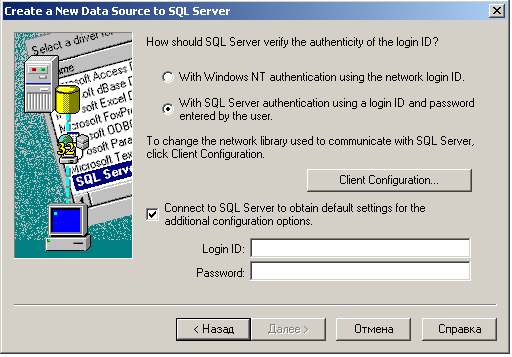
Нажмите Далее.
В следующем окне из выпадающего списка “Change the default database to:” выберите ранее созданную вами базу данных.
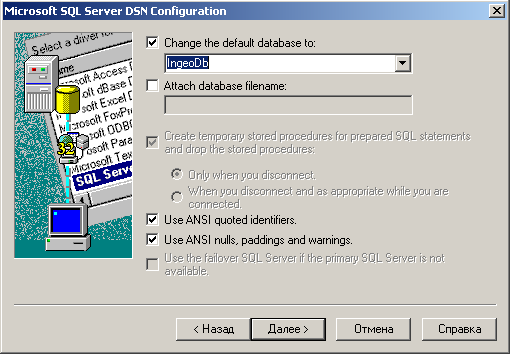
Нажмите Далее.
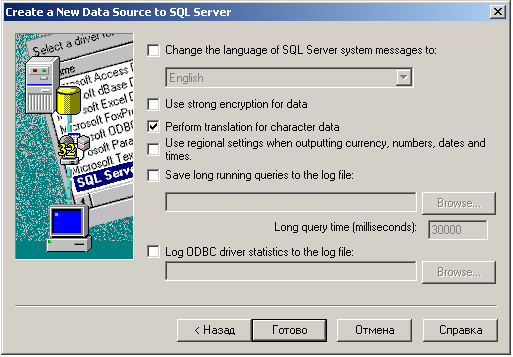
Нажмите Готово.
